Поле объекта OLE (Object Linking and Embedding) – последний выбираемый из списка тип поля. Он имеет всего два свойства: подпись и параметр «обязательное поле». Поля данного типа не хранят информацию как таковую, а содержат ссылки на объекты, которые могут быть включены в БД с использованием OLE-протокола обмена данными. Такими объектами могут быть, например, графические файлы. Даже самая лучшая СУБД не в состоянии обеспечить хранение всех существующих на сегодняшний день видов представления информации. Да это и не нужно. Достаточно осуществить связь с приложением, работающим с тем или иным типом файлов. Для этого и существует протокол OLE.
Для того чтобы внедрить в ячейку поля OLE-объект, надо установить на нее курсор и, нажав правую кнопку мыши, вызвать контекстное меню. В нем выберите команду Вставить объект. Программа раскроет окно диалога для выбора типа объекта. Объект в данном случае отождествляется с приложением, в котором он может быть создан или отредактирован. В том случае, когда в этом окне установлен переключатель Создать новый, открывается соответствующее приложение, работа с которым несколько отличается от обычной. Так, пользователь не имеет возможности открыть существующий файл для того, чтобы сделать его объектом. Например, если выбран документ Word и готовый документ уже имеется на диске, то его придется открыть в редакторе отдельно, скопировать в буфер обмена, а затем перейти в окно документа, связанного с Access, и вставить содержимое буфера. Если же объект создается, что называется, «с нуля», то работа в выбранном приложении происходит обычным образом. Команда выхода из приложения тоже видоизменяется. В данном случае уже нельзя, закрыв приложение, оказаться в Windows, а можно только вернуться в Access.
Второй вариант вставки объекта – выбор переключателя Создать из файла в окне Вставка объекта. В этом случае подразумевается, что файл уже существует, и нужно установить с ним связь. Access откроет окно открытия документа и после выбора нужного файла определит, какое приложение необходимо открыть для работы с ним. Необходимо иметь в виду, что одному типу файлов могут соответствовать несколько приложений. Например, файлы с расширением ВМР используются разными графическими редакторами. Выбранное Access приложение запускается, и в нем открывается выбранный пользователем файл. Внедрение объекта заканчивается после того, как вы закрываете программу.
Ввод и редактирование данных в режиме "Таблица"
СУБД переходит в режим Таблица при нажатии кнопки  . В окне таблицы используются специальные символы для отображения новой
. В окне таблицы используются специальные символы для отображения новой  и текущей редактируемой записи
и текущей редактируемой записи  .
.
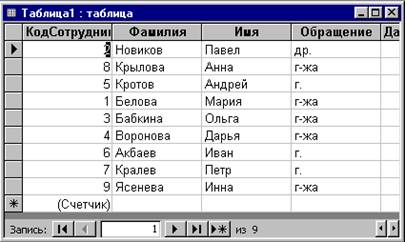
Рис.5. Окно таблицы в режиме Таблицы
Каждая таблица содержит пустую запись, которая следует за последней существующей записью и предназначена для ввода новых данных. Для ввода расположите курсор в поле таблицы и набирайте данные на клавиатуре. Для перехода к следующему полю используется клавиша TAB, к предыдущему полю - SHIFT+TAB. Запись автоматически сохраняется при переходе к другой записи (маркер записи вдоль левой границы таблицы изменяет форму: вместо карандаша появляется треугольник), то есть специального сохранения данных в таблице не требуется. Для перехода между записями можно использовать экранные кнопки внизу окна таблицы (к первой, следующей, последней записи).
Некоторые поля нельзя изменять: это "Счетчики", вычисляемые поля и поля, заблокированные другим пользователем при коллективной работе с одной таблицей. Если БД была открыта в режиме "Только для чтения", то ввод данных также недоступен.
Редактирование данных включает в себя следующие основные операции: замена значений данных, удаление записей  , добавление записей
, добавление записей  . Для коррекции данных в режиме "Таблица" используются "ручные" методы: курсор мыши подводится к изменяемому месту в таблице, выделяется фрагмент (отдельное поле, запись или столбец) и выполняется ввод новых данных, вставка данных из буфера или удаление данных клавишей DELETE.
. Для коррекции данных в режиме "Таблица" используются "ручные" методы: курсор мыши подводится к изменяемому месту в таблице, выделяется фрагмент (отдельное поле, запись или столбец) и выполняется ввод новых данных, вставка данных из буфера или удаление данных клавишей DELETE.
Способы выделения фрагментов:
Поле выделяется двойным щелчком мыши,
Запись (строка) выделяется щелчком по пустой серой клетке около левой границы окна,
Столбец выделяется щелчком по заголовку столбца,
Прямоугольный фрагмент: выделить поле в одном углу, нажать клавишу SHIFT и не отпуская, выделить поле в противоположном углу (или протаскиванием мыши).
Вся таблица выделяется щелчком на сером прямоугольнике в верхнем левом углу таблицы.
Для копирования данных из одной таблицы в другую (или в ту же самую таблицу) используется буфер Windows:
· выделите нужные данные в одной таблице;
· нажмите кнопку "Копировать" на панели инструментов;
· перейдите в поле-адресат (указав на него мышью или подведя курсор клавишами TAB),
· нажмите кнопку "Вставить" на панели инструментов.
 2015-05-10
2015-05-10 5971
5971
